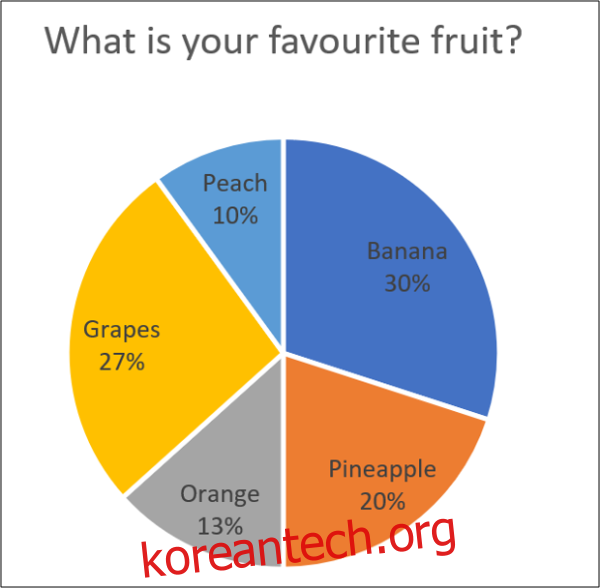원형 차트는 Excel에서 널리 사용되지만 제한적입니다. 여러 원형 차트를 사용할지 아니면 가독성을 위해 유연성을 포기하고 이를 결합하여 사용할지 스스로 결정해야 합니다. 결합하려는 경우 방법은 다음과 같습니다.
예를 들어, 아래의 원형 차트는 질문에 대한 사람들의 답변을 보여줍니다.
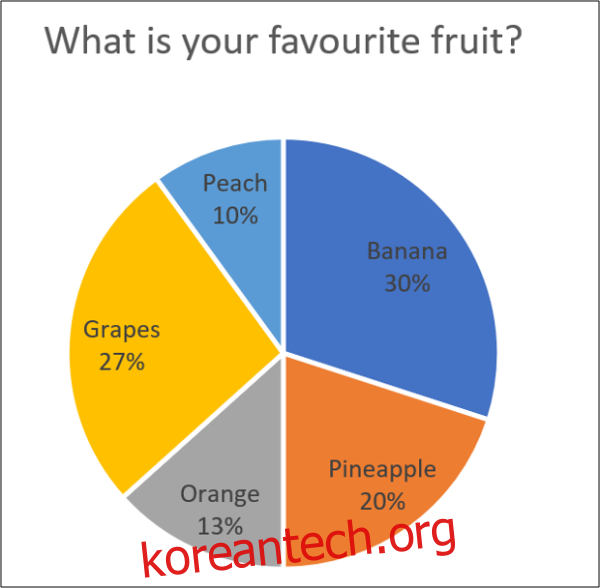
이것은 괜찮지만 여러 개의 원형 차트가 있는 경우 복잡할 수 있습니다.
원형 차트는 하나의 값 계열만 표시할 수 있습니다. 따라서 여러 시리즈가 있고 원형 차트로 데이터를 표시하려면 여러 개의 원형 차트가 필요합니다.
아래 이미지는 3개 도시에서 5개 제품의 총 수익에 대한 기여도를 보여줍니다. 각 도시에 대한 파이 차트가 있고 위에 표시된 데이터 범위가 있습니다.
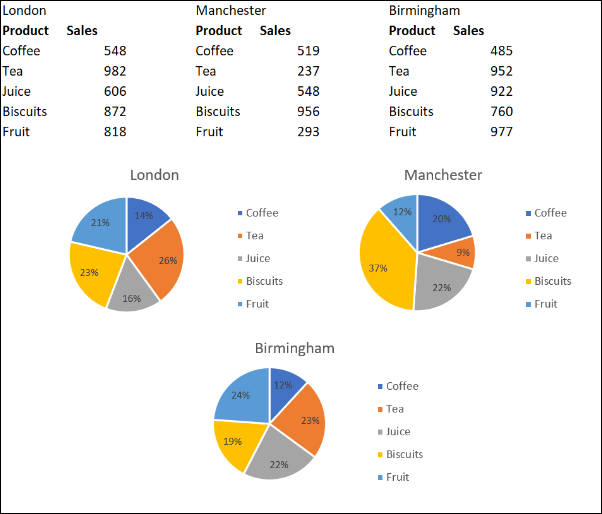
이를 통해 여러 도시의 제품 판매를 비교할 수 있습니다. 그러나 그것들을 모두 일관되게 변경하거나 하나의 그림으로 보고자 하는 경우에는 복잡한 문제가 있습니다.
이 기사에서는 파이 차트를 결합하는 세 가지 다른 접근 방식을 살펴보겠습니다.
목차
여러 차트의 데이터 통합
첫 번째 접근 방식은 파이 차트에서 사용하는 데이터를 결합하는 것입니다.
3개 대신 1개의 원형 차트를 표시하는 것이 합리적입니다. 이렇게 하면 보고서에 더 많은 공간이 만들어지고 독자의 ‘아이 테니스’가 줄어듭니다.
이 예에서는 도시 비교의 희생으로 올 것입니다.
세 개의 원형 차트에서 데이터를 결합하는 가장 쉽고 빠른 방법은 Excel의 통합 도구를 사용하는 것입니다.
아래 표시된 데이터를 통합해 보겠습니다.
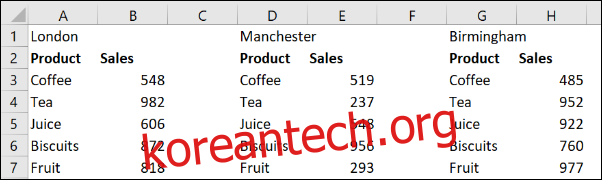
통합 데이터를 배치할 시트의 셀을 클릭합니다. 리본에서 데이터 > 통합을 클릭합니다.
통합 창이 열립니다.
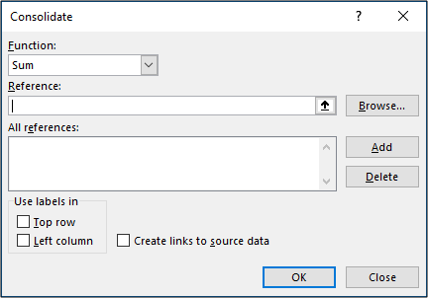
Sum 함수를 사용하여 세 도시 모두의 매출을 합산합니다.
다음으로 통합하려는 모든 참조를 수집해야 합니다. “참조” 상자를 클릭하고 첫 번째 범위를 선택한 다음 “추가”를 클릭합니다.
다른 참조에 대해 이 단계를 반복합니다.
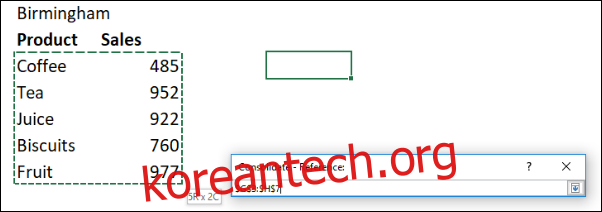
제품 이름이 데이터 값의 왼쪽에 있으므로 “왼쪽 열” 상자를 선택합니다. “확인”을 클릭합니다.
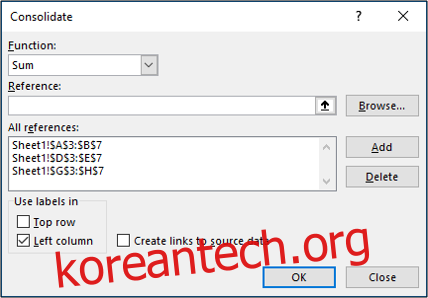
이제 원형 차트를 생성할 수 있는 통합 범위가 생겼습니다.
이 원형 차트를 사용하면 총 수익에 대한 각 제품 유형의 기여도를 더 쉽게 볼 수 있지만 세 가지 다른 차트를 사용하여 각 도시를 비교할 수는 없습니다.
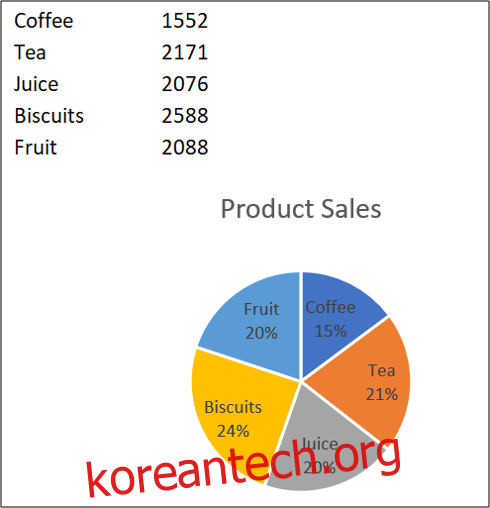
원형 차트를 단일 그림으로 결합
원형 차트를 결합하려는 또 다른 이유는 원형 차트를 하나로 이동하고 크기를 조정할 수 있기 때문입니다.
첫 번째 차트를 클릭한 다음 Ctrl 키를 누른 상태에서 다른 차트를 모두 클릭하여 모두 선택합니다.
서식 > 그룹 > 그룹을 클릭합니다.
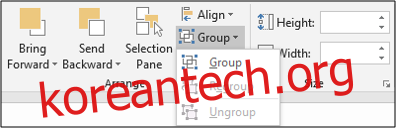
이제 모든 원형 차트가 하나의 그림으로 결합됩니다. 하나의 이미지로 이동하고 크기가 조정됩니다.
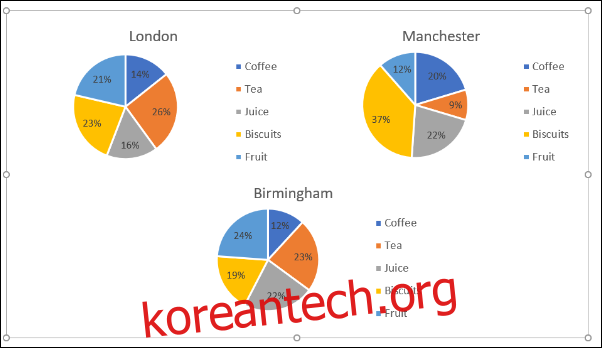
다른 차트를 선택하여 데이터 보기
이 문서는 원형 차트를 결합하는 방법에 관한 것이지만 다른 옵션은 다른 차트 유형을 선택하는 것입니다. 원형 차트는 전체의 일부를 시각화하는 유일한 방법은 아닙니다.
좋은 대안은 누적 세로 막대형 차트입니다.
아래 예시 데이터를 가져오세요. 이것은 이 기사에서 사용된 데이터이지만 이제는 하나의 테이블로 결합됩니다.
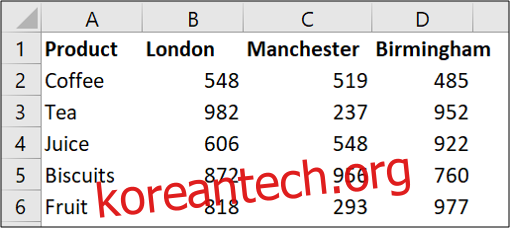
셀 범위를 선택하고 삽입 > 세로 막대형 차트를 클릭합니다.
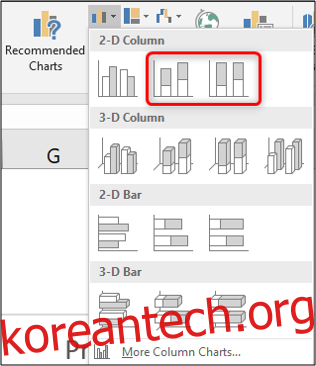
두 가지 유형의 스택 기둥 중에서 선택할 수 있습니다. 첫 번째는 아래와 같이 데이터를 표시합니다.
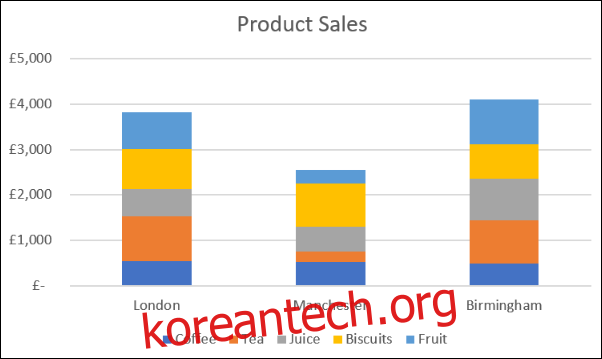
이것은 하나의 차트에 3개의 원형 차트가 있는 것과 같습니다.
각 도시의 가치 기여도를 보여주는 동시에 도시 전체의 비용을 비교할 수 있도록 하는 두 가지 모두를 훌륭하게 수행합니다.
예를 들어 Manchester가 가장 낮은 매출을 기록하고 차와 과일의 판매가 다른 상점에 비해 낮음을 알 수 있습니다.
두 번째 누적 세로 막대형 차트 옵션은 데이터를 아래와 같이 표시합니다.
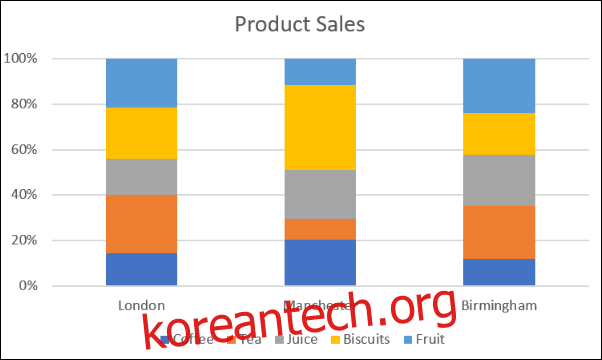
이것은 축의 백분율을 사용합니다.
따라서 우리는 맨체스터가 가장 낮은 수익을 냈다는 것을 볼 수 없지만 상대적인 기여도에 더 잘 집중할 수 있습니다. 예를 들어 맨체스터 매장의 매출 대부분은 비스킷에서 발생했습니다.
디자인 탭에서 “행/열 전환” 버튼을 클릭하여 축과 범례 사이의 데이터를 전환할 수 있습니다.
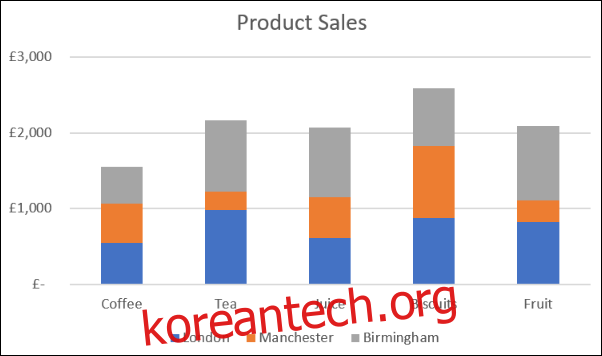
이유에 따라 원형 차트를 단일 그림으로 결합하는 다양한 방법이 있습니다. 이 기사에서는 세 가지 프레젠테이션 시나리오에 대한 솔루션으로 세 가지 기술을 살펴보았습니다.